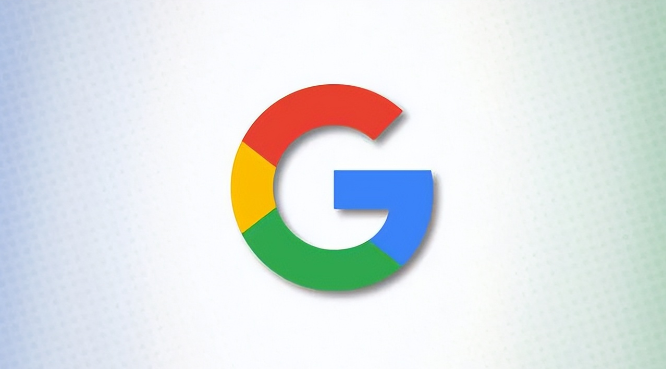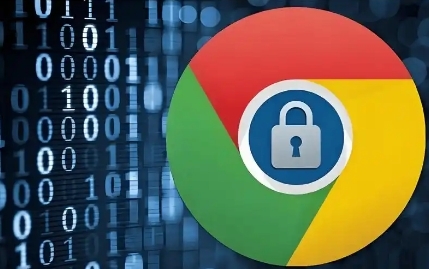您的位置:首页 > Chrome浏览器下载安装及浏览器远程协助配置与使用教程
Chrome浏览器下载安装及浏览器远程协助配置与使用教程
时间:2025-07-21
来源:Chrome浏览器官网
详情介绍
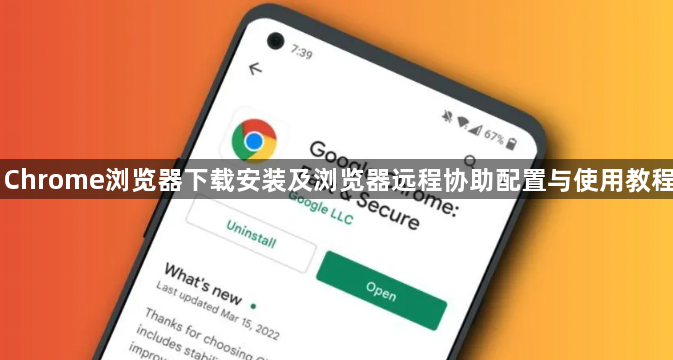
以下是Chrome浏览器下载安装及浏览器远程协助配置与使用的详细步骤:
一、Chrome浏览器下载与安装
1. Windows系统:打开Microsoft Edge浏览器,在地址栏输入`www.google.com/chrome`,点击“下载Chrome”,等待下载完成。双击下载文件,启动安装程序,按照屏幕上提示进行安装,通常包括阅读并同意Google的服务条款。安装完成后,Google Chrome会自动启动,并提示可以开始浏览。
2. macOS系统:使用Safari浏览器访问`www.google.com/chrome`,点击“下载Chrome”按钮,选择适合Mac的版本。下载完成后,打开.dmg文件,将Chrome图标拖动至“应用程序”文件夹中。安装后,可在Launchpad或Finder中找到Chrome浏览器,并将其添加至Dock以便于访问。
3. Android设备:打开Google Play商店,在搜索栏中输入“Chrome”,找到Google Chrome浏览器应用,点击“安装”按钮下载并安装应用。安装完成后,在主屏幕或应用抽屉中寻找并打开Chrome即可开始使用。
4. iOS设备:打开App Store,在搜索栏中输入“Chrome”,找到Google Chrome浏览器应用,点击“获取”按钮,并使用Face ID或Touch ID确认下载。安装完成后,在主屏幕中找到Chrome图标,点击打开开始使用。
二、Chrome远程协助配置与使用
1. 在控制端和被控端安装Chrome远程桌面应用:打开谷歌浏览器,访问Chrome远程桌面官方网站(https://remotedesktop.google.com/),点击“下载”按钮,按照提示完成安装。
2. 设置被控端远程访问权限:打开Chrome远程桌面应用,登录谷歌账户,选择“我的计算机”,点击“启用远程连接”。在设备列表中,点击想要远程访问的设备,点击右侧的“设置”图标,勾选“允许从以下设备远程连接到此计算机”,并保存设置。
3. 发起远程连接:在控制端设备上,打开谷歌浏览器,访问Chrome远程桌面官方网站,登录同一谷歌账户,会看到设备列表,点击要远程访问的设备,点击“连接”。
4. 控制远程设备:连接成功后,可看到远程设备的屏幕,能像操作自己的计算机一样进行鼠标、键盘输入和文件传输等操作。
继续阅读